Как разблокировать смартфон, если вы забыли пароль, ПИН-код или графический ключ
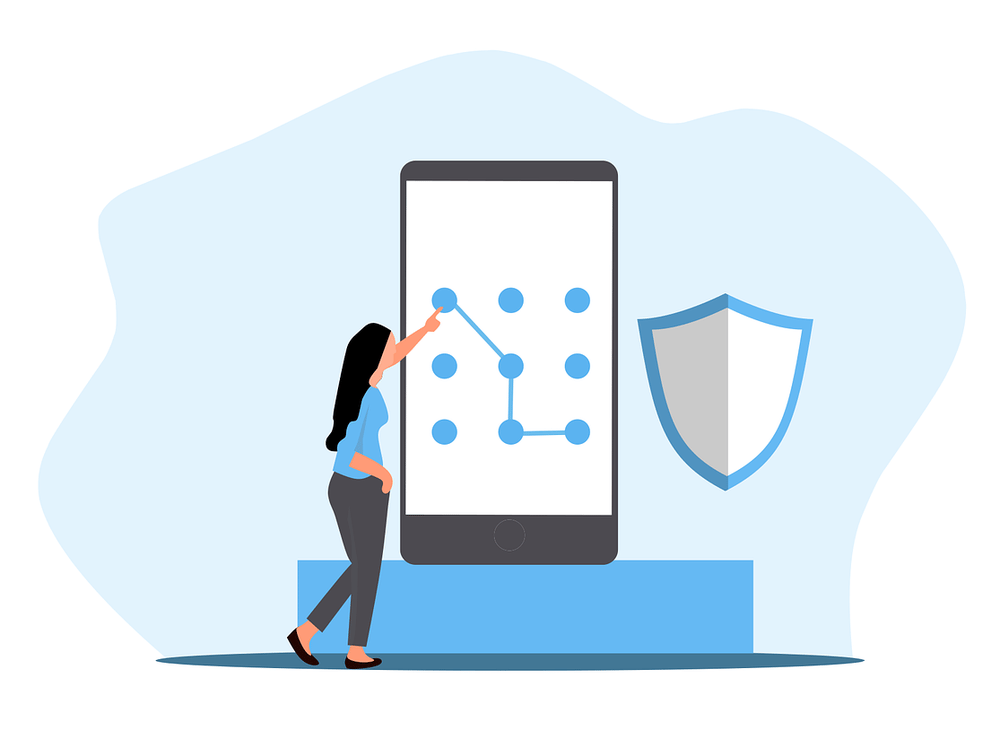
Забытый пароль, ПИН-код или графический ключ – это проблема, с которой может столкнуться каждый пользователь смартфона. Такие ситуации особенно неприятны, если телефон является основным устройством для работы, общения и хранения данных.
Причины возникновения подобных ситуаций могут быть разными. Например, использование сложного пароля, который сложно запомнить. Длительное отсутствие доступа к устройству или потеря внимания в момент установки кода.
В результате пользователь не может пользоваться приложениями, теряет доступ к контактам, фотографиям и другим данным. Вдвойне обидно, если речь идет о невозможности пользоваться дорогим гаджетом (например, флагманским iPhone 16 Pro Max).
К счастью, существует несколько способов вернуть доступ к девайсу, если забыли ПИН-код либо пароль. Мы рассмотрим основные методы восстановления для Android и Айфона.

Использование функции восстановления пароля
Производители смартфонов предоставляют встроенные инструменты для восстановления доступа. Эти функции обычно работают через учетную запись, связанную с гаджетом.
Android
Восстановление через Google-аккаунт:
- После нескольких неудачных попыток ввода пароля вы увидите опцию «Забыли пароль?»
- Нажмите на нее, после чего введите логин и пароль от Google-аккаунта, привязанного к устройству.
- После успешной проверки учетной записи вы сможете сбросить пароль.
Нужно, чтобы смартфон был подключен к интернету. Помимо этого, необходимо помнить данные Google-аккаунта, привязанного к гаджету.
iPhone
Восстановление через Apple ID:
- Зайдите на сайт iCloud либо воспользуйтесь приложением «Локатор» на другом устройстве «Эппл».
- Авторизуйтесь в своем Apple ID и перейдите к опции «Стереть устройство».
- После удаления всех данных, в частности забытого пароля, настройте устройство заново и восстановите данные из резервной копии.
Помните, что iPhone должен быть связан с вашим Apple ID и подключен к интернету. Если доступ к сети отсутствует, придется использовать другие методы.
Восстановление посредством биометрической авторизации
Если на вашем гаджете настроены биометрические данные (Face ID, Touch ID или аналогичные технологии), это может стать самым простым способом восстановления доступа.
Face ID (iPhone)
Просто направьте экран iPhone на свое лицо. Если биометрическая аутентификация включена и работает корректно, телефон разблокируется.
Touch ID (iPhone и Android)
Приложите палец к сканеру отпечатков. Если отпечаток совпадает, телефон автоматически разблокируется.
Важные нюансы
Биометрические методы могут не сработать в следующих случаях:
- Устройство выключено или было перезагружено.
- Биометрические данные повреждены или не распознаны.
Например, травма пальца, существенное изменение внешности могут сделать восстановление доступа к гаджету посредством биометрической авторизации невозможным.
Также рекомендуем добавить в телефон отпечатки нескольких пальцев. Это облегчит использование биометрии для получения доступа в будущем. Кроме того, нужно регулярно проверять корректность работы функций Face ID и Touch ID.
Сброс настроек через Recovery Mode для iPhone
Режим восстановления позволяет сбросить iPhone до заводских настроек. При этом забытый пароль будет удален. Метод полезен, если стандартные инструменты восстановления недоступны.
Чтобы использовать его, подключите Айфон к компьютеру с установленным iTunes или Finder. Нужно перевести телефон в режим восстановления:
- Для iPhone 8 и новее. Быстро нажмите и отпустите кнопку увеличения громкости. Аналогично с клавишей уменьшения громкости зажмите боковую кнопку.
- Для iPhone 7/7 Plus. Одновременно удерживайте кнопки питания и уменьшения громкости.
- Для iPhone 6s и старше. Одновременно зажмите кнопки Home и питания.
На компьютере появится уведомление о подключении устройства. Выберите «Восстановить». Подождите, пока процесс не завершится. После этого настройки телефона будут сброшены до заводских. Далее настройте устройство как новое или восстановите данные из резервной копии в iCloud или iTunes.
Восстановление через заводские настройки для Android
Для устройств Android сброс до заводских настроек может быть выполнен через меню восстановления:
- Выключите смартфон.
- Перейдите в Recovery Mode. Для этого зажмите комбинацию кнопок, актуальную для вашей модели. Чаще всего это питание + уменьшение громкости. Однако комбинация может быть и другой.
- В меню выберите Wipe data/factory reset с помощью кнопок громкости. Подтвердите выбор кнопкой питания.
- После сброса телефон перезагрузится.
Все данные на смартфоне будут удалены: приложения, фотографии и другие файлы. После сброса потребуется ввести данные Google-аккаунта для подтверждения права владения телефоном.
Чтобы избежать потери данных, регулярно создавайте резервные копии в облачных сервисах:
- Google Drive. Настройте автоматическое сохранение фотографий, контактов и документов;
- сторонних облачных сервисов: Dropbox или OneDrive;
- локального копирования. Подключите смартфон к компьютеру и перенесите данные вручную.
Регулярное резервное копирование не только защитит важные файлы. Кроме того, оно упростит процесс восстановления данных после сброса.
Использование специальных программ для разблокировки
Если сброс настроек – неподходящий вариант, можно использовать сторонние приложения для разблокировки телефона:
- Dr. Fone – Unlock. Программа удаляет графический ключ, ПИН-код или пароль. Работает с большинством моделей смартфонов. У программы простая и очень понятная инструкция по применению.
- Tenorshare 4uKey. Дает возможность удалить пароли и ПИН-коды без потери данных. Может разблокировать гаджет даже при отсутствии учетной записи.
- iMyFone LockWiper. Работает с телефонами всех крупных производителей. Поддерживает восстановление доступа к заблокированным учетным записям.
Перечисленные выше программы подходят для Android и iOS. Пользоваться ими довольно удобно. У программ простой интерфейс. Работают с различными моделями смартфонов. Некоторые из них позволяют избежать полного сброса.
Однако у применения этого ПО есть и свои риски. Многие программы дают доступ к полному функционалу только в платной версии. Если их работа по какой-либо причине будет некорректной, это может привести к потере данных.
Чтобы избежать проблем с безопасностью, загружайте приложения только с официальных сайтов.
Обращение в сервисный центр
Когда другие методы не дают результата, лучше обратиться за помощью в официальный сервисный центр. Это имеет смысл, если:
- смартфон физически поврежден или его невозможно включить;
- вы не помните данные Google-аккаунта или Apple ID;
- возникли проблемы с программным обеспечением, которые мешают восстановлению доступа.
Рекомендуем обращаться в официальные сервисные центры. Найти ближайший к вам можно через сайт производителя телефона.
Для обращения в официальный сервисный центр нужно предоставить документы:
- Чек о покупке.
- Гарантийный талон (если устройство на гарантии).
- Документ, удостоверяющий личность.
Ожидайте завершения процедуры. Специалисты центра восстановят доступ, сохраняя данные, если это возможно. В противном случае они сбросят настройки устройства до заводских.
Такой метод восстановления доступа дает ряд преимуществ. Во-первых, это безопасно. Официальные центры работают в рамках политики производителя. Во-вторых, специалисты смогут помочь вам даже в самых трудных ситуациях.
Восстановление доступа с помощью экстренного вызова
Экстренный вызов предназначен для оперативной связи в чрезвычайных ситуациях с медицинской службой, пожарной охраной или полицией. Эта функция доступна даже при заблокированном устройстве.
Чтобы совершить экстренный вызов с заблокированного смартфона, выполните следующие действия:
- Активируйте экран, нажав кнопку включения или приложив палец к датчику отпечатка.
- Проведите по экрану, чтобы открыть панель разблокировки. На разных устройствах движение может быть снизу вверх или слева направо.
- На экране блокировки отобразится запрос на ввод PIN-кода, графического ключа или использование биометрии. Найдите кнопку «Экстренный вызов» и нажмите на нее.
- Появится клавиатура для набора номера. Вы можете ввести универсальный аварийный номер (например, 112 в Украине).
Если кто-то попал в чрезвычайную ситуацию, а его смартфон заблокирован, функция экстренного вызова может помочь узнать полезную информацию:
- Имя владельца.
- Медицинские данные. Например, аллергии или хронические заболевания.
- Контакты близких, с которыми нужно связаться.
Для этого нужно заранее заполнить раздел с медицинскими данными и контактами в приложении «Личная безопасность» или аналогичной программе вашего смартфона.
Как предотвратить проблему с забытым паролем в будущем
Чтобы не столкнуться с блокировкой устройства, используйте специальные приложения. Например, LastPass или 1Password. Эти программы позволяют хранить все пароли в одном месте. Записывайте пароли. Храните их в надежном месте.
Настройте Face ID или Touch ID для быстрого доступа. Проверяйте работоспособность биометрии после каждого обновления системы.
Обязательно включите резервное копирование в Google Drive или iCloud. Настройте регулярные копии важных данных: фотографий, контактов и нужных вам документов.
Краткие итоги
Разблокировка смартфона при забытом пароле — задача решаемая. Существует несколько способов вернуть доступ, начиная от сброса настроек до использования специальных программ или помощи сервисного центра.
Чтобы избежать подобных ситуаций, используйте регулярное резервное копирование и менеджеры паролей. Также важно правильно настроить биометрическую авторизацию.
Безопасность данных и удобство использования смартфона напрямую зависят от следования этим простым рекомендациям.